Sekcia Prevodný príkaz v module Banka obsahuje okná:
¶ Prevodný príkaz
K dispozícii sú dve metódy ako vystaviť prevodný príkaz pre banku. Jeden spôsob je napĺňanie prevodných príkazov priamo vypĺňaním jednotlivých položiek cez klávesnicu a druhý spôsob je vyberaním položiek z evidencií. Rozdiel je v tom že, ak prevodný príkaz je zapísaný priamo vypisovaním jednotlivých položiek cez klávesnicu, nevytvoria sa väzby potrebné pre správne nastavenie príznakov v evidencii faktúr. Tieto príznaky a väzby je potom potrebné v ďalšom kroku dopĺňať, čím sa zvyšuje prácnosť, preto ho nedoporučujeme pre položky, ktoré už sú v systéme raz zaevidované. Príprava PP až po vytlačenie PP alebo jeho odoslanie cez Homebanking je rozdelená na niekoľko etáp.
- Príprava položiek PP - v uvedenej záložke sa vyberajú položky priamo zo saldokonta alebo sa ručne môžu zadefinovať tie, ktoré sa majú priradiť na úhradu. Definujú sa alebo vyberajú z evidencie údaje bankový účet, bankový účet príjemcu, sumu, VS, ŠS, KS, dátum splatnosti. Takto pripravené položky sú dostupné v okne Prevodný príkaz v záložke Príprava položiek.
- Zdrojové doklady – možnosť prezerania faktúr, ktoré vstupujú do PP
- Príprava PP - výber formátu, akým budú prevodné príkazy zasielané do banky
- Prevodné príkazy - program vyhodnotí voľby a urobí z jednotlivých položiek PP skupiny so zhodnými dátumami splatnosti, formátmi a bankovými účtami, z ktorých sa úhrady robia alebo na ktoré sa robí inkaso. Tieto priradí jednotlivým PP.
- Posledným krokom je odoslanie hotového PP na tlačiareň alebo cez Homebanking priamo do vašej banky.
Prevodné príkazy sa dajú vytvoriť:
- Ručne
- Z evidencie pomocou akcie Prehľad saldokonta a Načítanie Faktúry
¶ Ručne zadefinované prevodné príkazy
Kliknite na akciu Pridať, otvorí sa vám formulár:
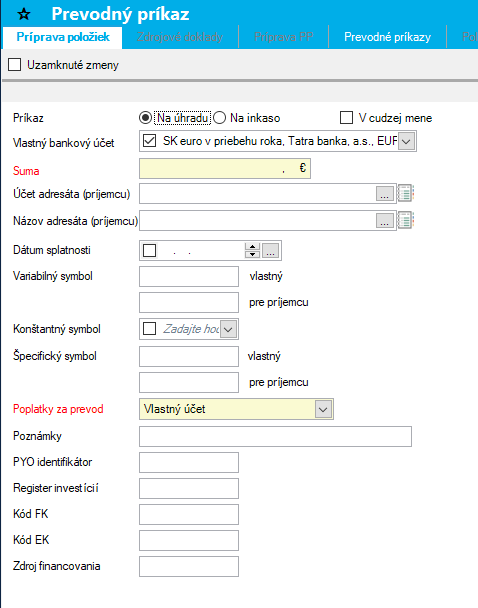
- Prepínač Príkaz - nastavte, či sa jedná o príkaz na úhradu alebo inkaso
- Vlastný bankový účet - vyberačom vyberte účet, pre ktorý pripravujete prevodný príkaz.
V uvedenom okne je možnosť, aby systém predpĺňal vlastný bankový účet:
- žiadny
- implicitný
- konkrétny vybraný vlastný bankový účet.
V okne Nastavenia, Bankové operácie, Príprava položiek PP je setup - Hlavný vlastný bankový účet, kde je možnosť vybrať z uvedených možností.
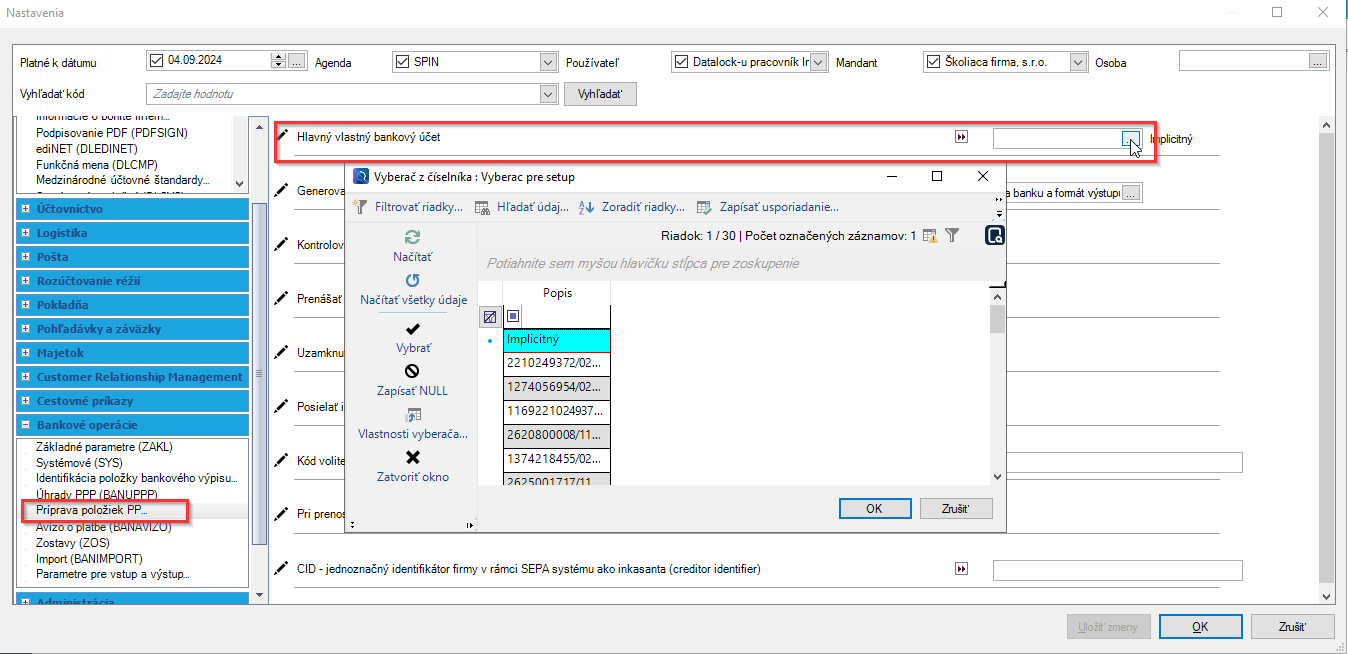
Podľa zadefinovaného nastavenia sa potom daný vlastný bankový účet predpĺňa v okne Príprava položiek PP akciou Pridať, Prehľad saldokonta a Načítanie faktúry.
Pokiaľ chcete, aby sa Vám predpĺňal bankový účet pre menu, je potrebné v časti Banka - Číselníky v okne Vlastné bankové účty nastaviť atribút Implicitný pre menu vedenia účtu.
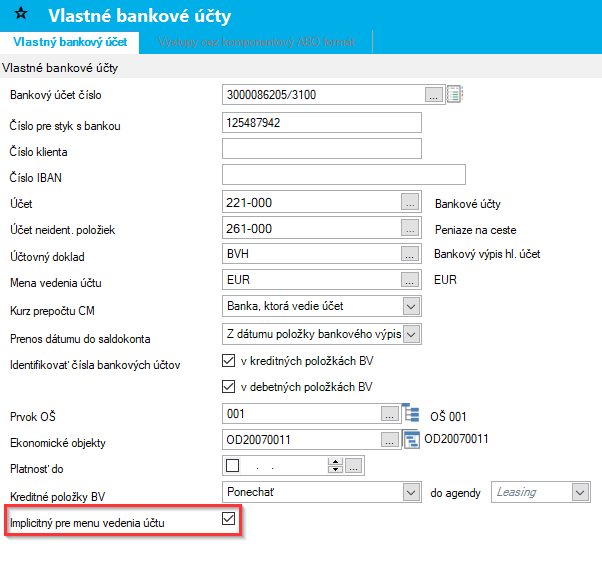
Ak bude uvedený checkbox začeknutý, tak v tejto položke sa bude predpĺňať uvedený bankový účet. Implicitný pre menu vedenia účtu je možné si zadefinovať vždy len jeden pre jednu menu.
- Suma + mena - vyplňte čiastku, ktorú chcete uhrádzať. Ak zaškrtávacie políčko V cudzej mene máte zaškrtnuté, vyplňte aj položku Mena.
- Účet adresáta, resp. príjemcu - vyberte z vyberača účet
- Dátum splatnosti - vyplňte dátum, ku ktorému chcete realizovať operáciu
- Variabilný symbol - vlastný - údaje zapíšte cez klávesnicu – pokiaľ vyberiete VS, ktorý máte zadefinovaný v niektorej evidencii, údaje do PP sa vám automaticky prednaplnia.
- Variabilný symbol - príjemcu - údaje zapíšte cez klávesnicu
- Konštantný symbol - údaje zapíšte pomocou vyberača
- Špecifický symbol - vlastný - údaje zapíšte cez klávesnicu
- Poplatky za prevod - údaje zapíšte pomocou vyberača. Poplatky za transakciu môžu byť účtované na váš vlastný účet, na účet adresáta alebo každý si zaplatí svoje poplatky
- Poznámka - údaje zapíšte cez klávesnicu
- PYO edentifikátor, Fegister investícií, Kód FK, Kód EK a Zdroj financovania sa používajú pre formát Štátnej pokladnice
Takýmto spôsobom môžete zadefinovať ďalšie položky na úhradu. Pokiaľ chcete dať viac položiek na jeden prevodný príkaz, označte si ich Shift + pravé tlačidlo myši. Teraz môžete hromadne zmeniť čísla vlastných bankových účtov alebo tiež dátum splatnosti. Po stlačení akcie Vlastný bankový účet máte možnosť tejto zmeny, po stlačení akcie Dátum splatnosti, máte možnosť zmeniť dátum splatnosti na prevodný príkaz. Zmeny potvrďte stlačením akcie Zapísať.
¶ Prevodné príkazy vybrané cez akciu Prehľad saldokonta
Zvoľte voľbu Prevodné príkazy, záložka Príprava položiek. Kliknite na akciu Prehľad saldokonta, otvorí sa okno vyberača Prehľad saldokonta (prenos do prevodného príkazu). V prvom riadku si vyberte z vyberača niektorú z evidencií, z ktorej budete vyberať údaje, napr. došlá faktúra, JCD a pod.. Kurzorom si vyberte konkrétnu položku, ktorú chcete uhradiť prevodným príkazom. Tu môžete vybrať jednu alebo viacero položiek. Úhradu viac položiek môžete urobiť použitím kombinácie Ctrl + kliknutie na danú položku, kedy vyberáte faktúry, ktoré nenasledujú za sebou alebo Shift + kliknutie, kedy vyberiete faktúry, ktoré nasledujú za sebou tak, že označíte prvú faktúru a poslednú faktúru.
V prípade, že chcete dať na úhradu viac faktúr od jedného zákazníka spolu s inými faktúrami, je možné faktúry od jedného zákazníka zosúčtovať na jednu položku prevodného príkazu. Kliknite na akciu Vybrať hodnotu.
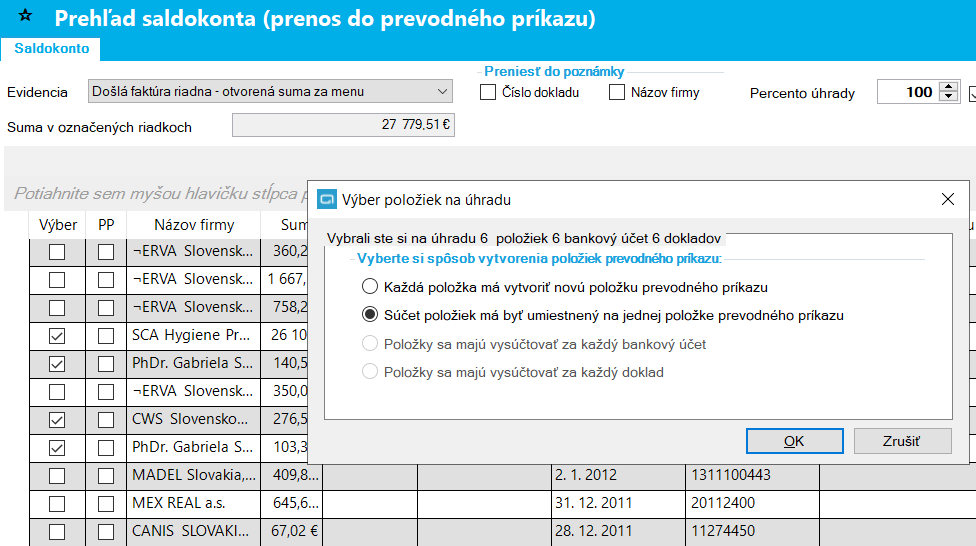
Položky sa presunú do formulára Príprava položiek. Pohybovať sa po jednotlivých položkách môžete Page Down alebo Page Up, ktoré môžete upravovať. Kliknite na akciu Zapísať.
Variabilný symbol pre takto vytvorený PP, pre tzv. "zgrupené" platby - V Nastavenie / Banka / Príprava položiek PP, je setup Generovať variabilný symbol z číselneho radu pri úhrade viacerých položiek jednou sumou - BAN_PP_GENEROVAT_VS.
- Ak je setup začiarknutý, pri vytváraní prevodného príkazu z Prehľadu saldokonta súčtovaním z viacerých dokladov sa variabilný symbol vygeneruje v tvare RRRRnnnnnn, kde RRRR je rok a nnnnnn je 6-miestne poradové číslo v rámci roka (napr. 2025000001).
- Ak nie je setup začiarknutý, variabilný symbol sa preberie z jedného z dokladov.
V záložke Zdrojové doklady sú tie položky, ktoré vstúpili do prevodného príkazu. Napr sú tu faktúry, ktoré ste vybrali na úhradu.
Záložka Príprava prevodného príkazu
Po zaevidovaní položiek PP je potrebné určiť formát výstupu pre jednotlivé položky v okne Prevodný príkaz do banky v záložke Príprava PP. Vo vyberači Formát výstupu sa zobrazia tie formáty, ktoré sú zadefinované ku konkrétnym bankovým účtom v číselníku Vlastné bankové účty v záložke Výstupy cez komponentový ABO formát.
V ľavej časti okna sa nastavte na konkrétnu položku PP alebo označte viac položiek, ktorým chcete zadefinovať formát výstupu. Po výbere formátu z vyberača sa vám automaticky vygeneruje prevodný príkaz Kliknite na akciu Zapísať. Po vybratí konkrétneho formátu výstupu sa vám automaticky vytvorí hlavička prevodného príkazu, alebo niekoľko hlavičiek podľa bankových účtov a dátumov úhrady, ktoré obsahujú:
- Číslo PP - automaticky generuje program, ale možno ho prepísať
- Miesto vystavenia
- Dátum vystavenia
- Poznámka
- Počet položiek - je tam zobrazené množstvo položiek, ktoré boli zaradené do prevodného príkazu
Záložka Prevodné príkazy
Kliknite na záložku Prevodné príkazy a potom na záložku Prezeranie PP. Vami vytvorený prevodný príkaz si môžete prezrieť v pravom okne na záložke. Prevodný príkaz sa zobrazuje vždy vo formáte, ktorý ste mu vybrali pri jeho vytváraní v záložke Príprava PP. Na uloženie prevodného príkazu použite akciu Výstup prevodného príkazu. Podľa typu formátu sa príkaz alebo vytlačí na tlačiarni, alebo zapíše do podadresára pre výstupné súbory, ktorý ste si nastavili pre príslušný typ formátu vo voľbe Vlastné bankové účty, záložka Výstupy cez komponentový formát. Po odoslaní prevodného príkazu sa nastavia príznaky v evidencii o odoslaní prevodného príkazu.
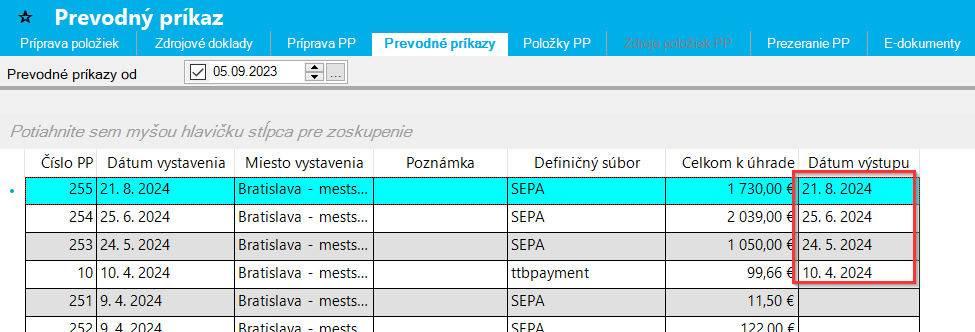
Pri nastavení setupu Automaticky zapísať údaje po prenose zo saldokonta BAN_PP_SALDO_ZAPISAT=A sa po prenose zo salda prenesené položky automaticky zapíšu, formulár neostane otvorený.
¶ Prevodné príkazy vytvorené cez akciu Načítanie faktúry
Táto akcia vám urýchli prácu v prípade, že poznáte číslo faktúry, ktorú chcete dať na prevodný príkaz.
Otvorte okno Prevodné príkazy, záložka Príprava položiek. Kliknite na akciu Načítanie faktúry, otvorí sa okno:
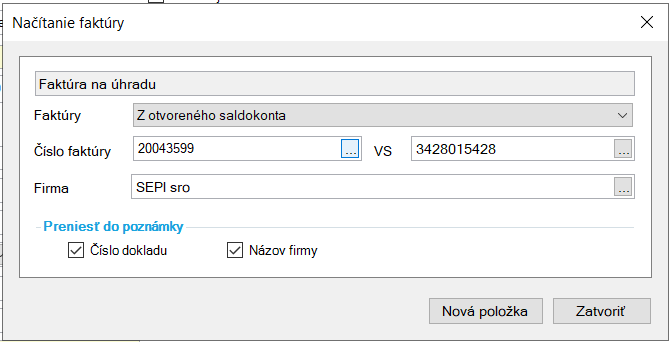
Vyberte si evidenciu, z ktorej vyberáte faktúru. Faktúra:
- Všetky - zobrazia sa všetky faktúry, aj tie, ktoré sú už vypárované
- Z otvoreného saldokonta – zobrazia sa len faktúry, ktoré majú znak nevypárované
- Číslo faktúry – vpíšte číslo faktúry do okna, alebo použite vyberač a z evidencie si vyberte faktúru, ktorú idete dať na prevodný príkaz
- VS – pokiaľ ste vybrali z vyberača číslo faktúry, variabilný symbol sa automaticky dotiahne. Je tiež možné vybrať z vyberača alebo zadať ručne variabilný symbol a automaticky sa dotiahne číslo faktúry a firma
- Firma – automaticky sa dotiahne po zadefinovaní buď variabilného symbolu alebo faktúry. Je ju tiež možné vybrať za pomoci vyberača
- Preniesť do poznámky – po zakliknutí zaškrtávacieho políčka Číslo dokladu a Názov firmy sa tieto údaje budú doťahovať do tlačiva prevodného príkazu
Potvrdením akcie Zatvoriť sa údaje prenesú do PP. Akciou Nová položka môžete zadať na prevodný príkaz viac faktúr na úhradu. Údaje potvrďte akciou Zapísať. Pokračujte - Záložka Príprava prevodného príkazu.
¶ Check box Uzamknuté zmeny
Check-box Uzamknuté zmeny v prípade zakliknutia slúži na zabránenie stavu, keď dvaja rozdielni používatelia, pracujúci súčasne v okne Prevodný príkaz, označia rovnaké položky v Príprave položiek a prepnú sa na záložku Príprava PP. Program vytvorí prevodný príkaz užívateľovi, ktorý klikne prvý na Zápis, zhodné položky druhému užívateľovi do prevodného príkazu neprenesie, prenesú sa len tie, ktoré nie sú zhodné. V prípade, že by sa na druhom príkaze nachádzali len už prenesené položky, vytvorí sa prázdny prevodný príkaz.
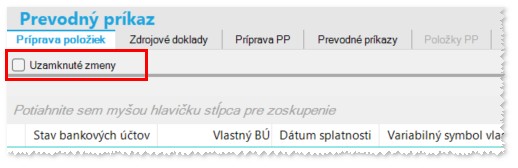
Nastavenie Check-box-u „Uzamknuté zmeny“:
• pre sprístupnenie - editáciu check-box-u je potrebná rola BANSYS
• default nastavenie Áno/Nie pri otvorení okna, je možné nastaviť setupom BAN_PP_UZAMKNUTE_ZMENY A/N
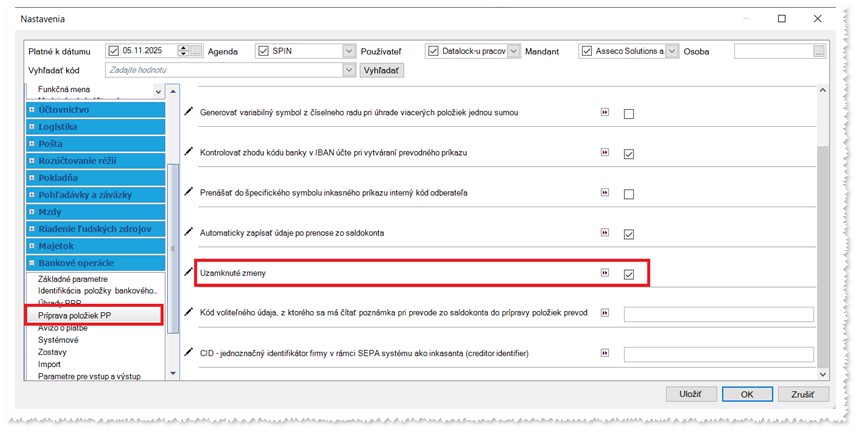
Po zmene nastavení je potrebný reštart programu.
¶ Zasielanie finančných prostriedkov poštovými peňažnými poukazmi E
Pracovný postup k zasielaniu finančných prostriedkov poštovými peňažnými poukazmi E.
¶ Zasielanie prevodných príkazov s viacerými dátumami splatnosti
V prípade, že užívateľ chce zaslať prevodný príkaz, na ktorom je viac položiek s rôznymi dátumami splatnosti, je potrebné, aby v okne Vlastné bankové účty, záložka Výstupy cez komponentový ABO formát bol zadefinovný formát SEPA viac dátumov splatnosti (sepa_vds) a k nemu doplnená identifikácia SECT, čo bude znamenať, že systém vytvorí jeden prevodný príkaz s viacerými dátumami splatnosti.
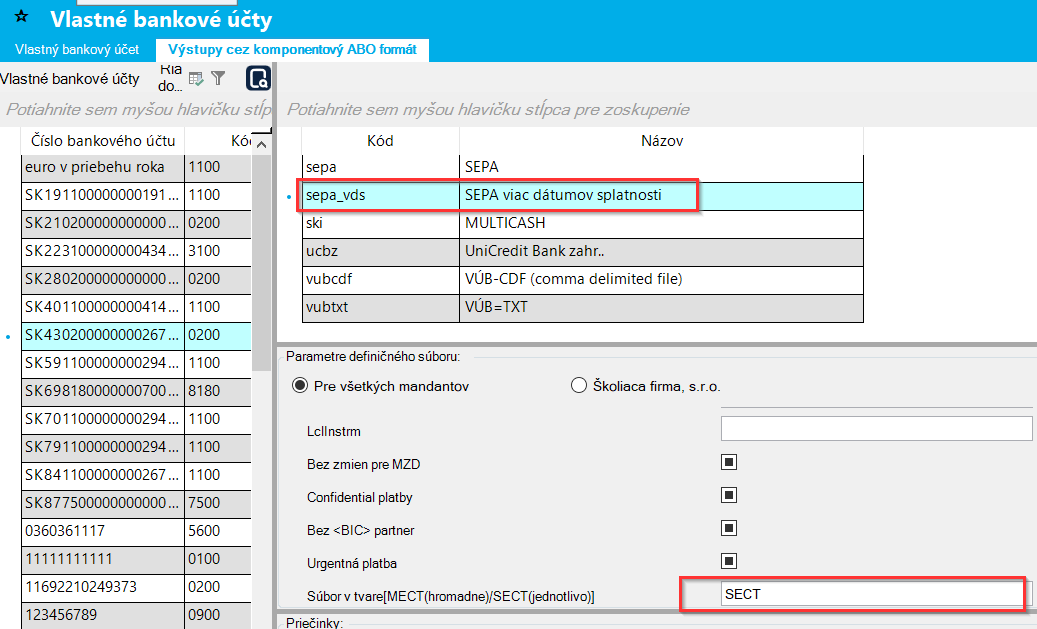
V prípade, že bude doplnená identifikácia MECT, systém vytvorí prevodný príkaz s dátumom z prvej položky, to znamená, že systém vytvorí jeden prevodný príkaz s jedným dátumom splatnosti.
¶ Zaslanie informácie o úhrade mailom
V okne Prevodný príkaz, záložka Prevodné príkazy a Položky PP pribudla akcia Avízo Príjemcovi, ktorá umožní zaslať dodávateľovi informáciu o faktúrach, ktoré boli dané na prevodný príkaz na úhradu.
Pre správne fungovanie je potrebné v okne Firma, záložka Spojenia zadefinovať k tým obchodným partnerom, ktorým sa budú zasielať informácie o úhrade mailom, typ kontaktu e-mail s poznámkou k spojeniu "banka_PP" ako na obrázku.
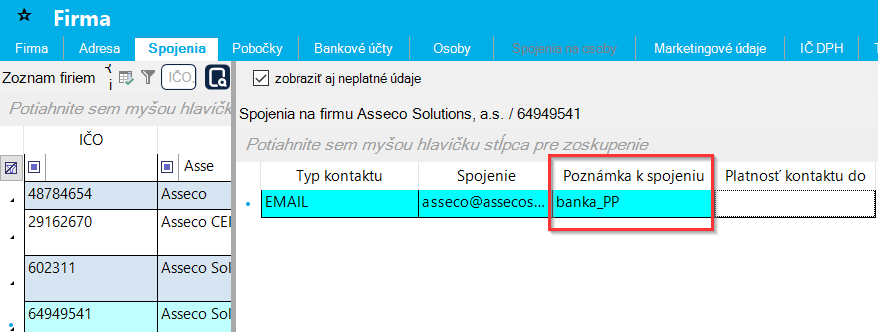
Pozn. Pokiaľ je daná emailová adresa platná pre viac evidencií (banka, odosielanie Faktúry mailom...), v Poznámke k spojeniu treba oddeliť údaje "#", napr. #FA#banka_PP#
Mailovú informáciu je možné zaslať z troch miest:
- z okna Prevodný príkaz, záložka Prevodné príkazy
- z okna Prevodný príkaz, záložka Položky PP
- z akcie Výstup prevodného príkazu
¶ - Prevodný príkaz, záložka Prevodné príkazy
Stlačte akciu Avízo príjemcovi, vyskočí okno s dvomi možnosťami: Odoslať e-mail Iba pre položky s viacerými úhradami alebo Odoslať e-mail Pre všetky položky.
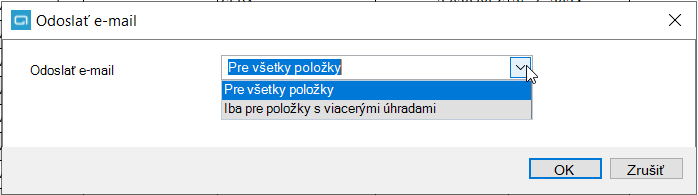
- Odoslať e-mail Pre všetky položky - znamená, že e-mail sa pošle všetkým obchodným partnerom, ktorých faktúry sa nachádzajú v prevodnom príkaze a majú nastavenú e-mailovú adresu s poznámkou k spojeniu.
- Odoslať e-mail Iba pre položky s viacerými úhradami - znamená, že e-mail bude zaslaný len tým obchodným partnerom, ktorým posielame viac faktúr na úhradu. To znamená, že ak v záložke Položky PP je zapísaných viac faktúr pre jedného obchodného partnera alebo tiež aj v tom prípade, ak sú faktúry zosúčtované na pevodnom príkaze a v záložke Položky PP je síce len jedna položka, ale v záložke Zdroje položiek PP je viac faktúr.
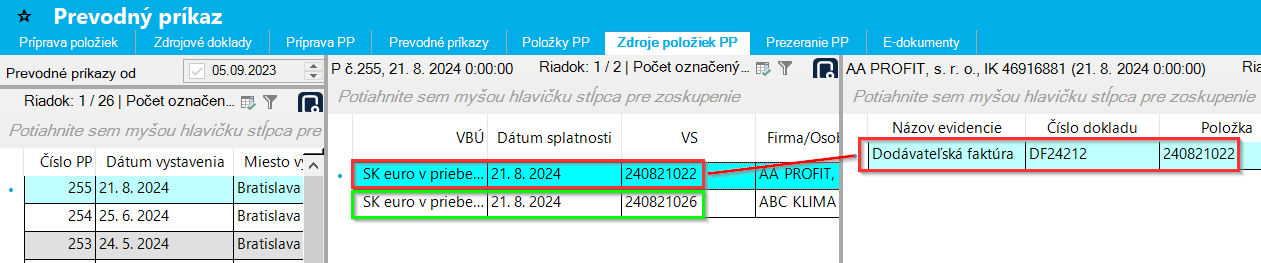
Používateľ má možnosť zasielať Avíza príjmateľovi v slovenskej verzii, poprípade v slovenskej a anglickej verzii. Nastavenie avíza je možné pomocou setupu BAN_AVIZO_EN.
BAN_AVIZO_EN = N (Avízo bude zasielané len v slovenskej verzii.)
BAN_AVIZO_EN = A (Avízo bude zasielané v oboch verziách.)
¶ - Prevodný príkaz, záložka Položky PP
V tomto okne je možné si označiť len tie faktúry, ktorým obchodným partnerom pojde e-mail o úhrade.
¶ - Akcia Výstup prevodného príkazu
Po stlačení akcie Výstup prevodného príkazu a odoslaní súboru na disk je možné v tomto kroku odoslať e-mailom informáciu o úhrade. V prípade, že si neželáte stlačením akcie Výstup prevodného príkazu, aby systém umožnil zasielanie e-mailom informáciu o úhrade, v okne Nastavenie je možné uvedené zasielanie zrušiť. Implicitne je zapnutá možnosť zasielania informácii aj cez túto akciu.
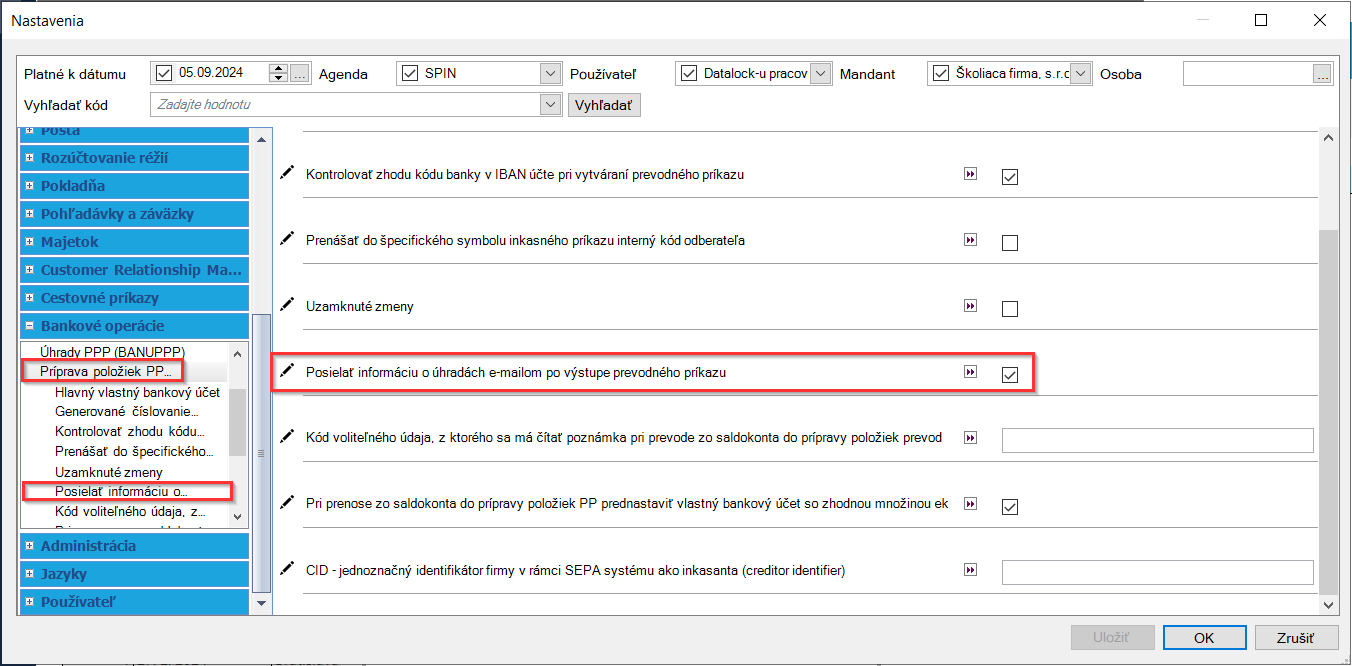
Príklad zaslaného e-mailu:
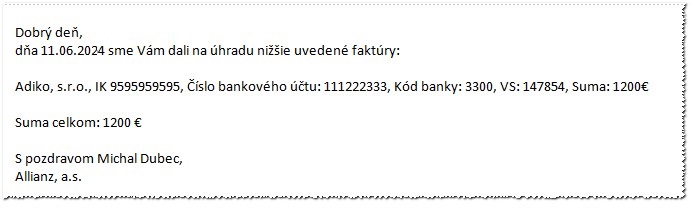
¶ Prevodný príkaz Tatrabanka
Nová funkcionalita slúži na vytvorenie prevodného príkazu a odoslanie online cez api.Tatrabanka.sk .
Celá funkcionalita je popísaná na tejto stránke: PP TTB.
¶ Prevodný príkaz zlučovanie položiek
Nová funkcionalita slúži pri tvorbe prevodného príkazu na zlúčenie viacerých platieb z prípravy položiek do jednej platby.
Zlúčiť platby je možné podľa rovnakého čísla bankového účtu a dátumu splatnosti.
-
Sumu (súčet jednotlivých súm), nad ktorú sa majú položky zlučovať je potrebné zadefinovať v okne Nastavenie. Pri tvorbe prevodného príkazu sa automaticky zlúčia všetky platby, ktorých súčet súm na rovnaký bankový účet a rovnaký dátum splatnosti bude rovný, alebo vyšší ako bude zadaná suma.
-
V prípade, ak nebude možné posielať zlúčené platby pre nejaku firmu, je potrebné zadefinovať marketingový údaj a nastaviť pri danej firme nezlučovanie platieb. Ak bude mať firma nastavené nezlučovanie platieb, pri vytváraní prevodného príkazu platby pre túto firmu nebudú zlučované.
Postup:
1/ V časti Spoločné - Firma a kontakty - Marketingový údaj firmy je cez akciu Pridaj potrebné doplniť marketingový údaj s kódom NEZL_PLPP
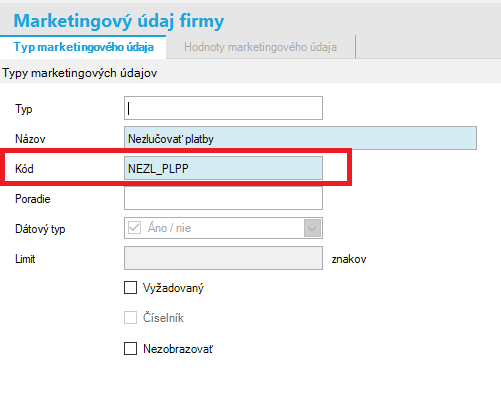
2/ V číselníky Firma je potrebné vyhľadať firmu, u ktorej sa platby nebudú zlučovať a na záložke Marketingové údaje je potrebné zakliknúť marketingový údaj Nezlučovať platby
napr.:

- Ak pri tvorbe prevodného príkazu nebudete chcieť zlúčiť žiadne platby je možné pri vytváraní prevodného príkazu zakliknuť Nezlučovať platby.
Pri zakliknutí Nezlučovať platby vytvorí každá položka z prípravy položiek samostatnú položku v prevodnom príkaze.
